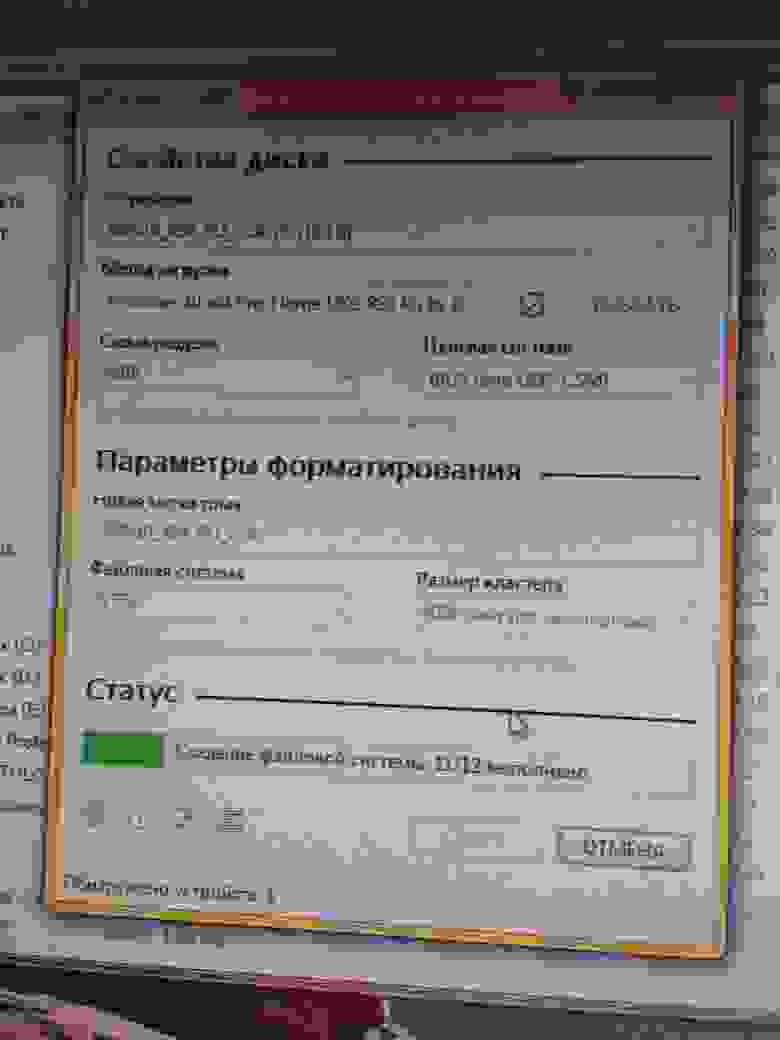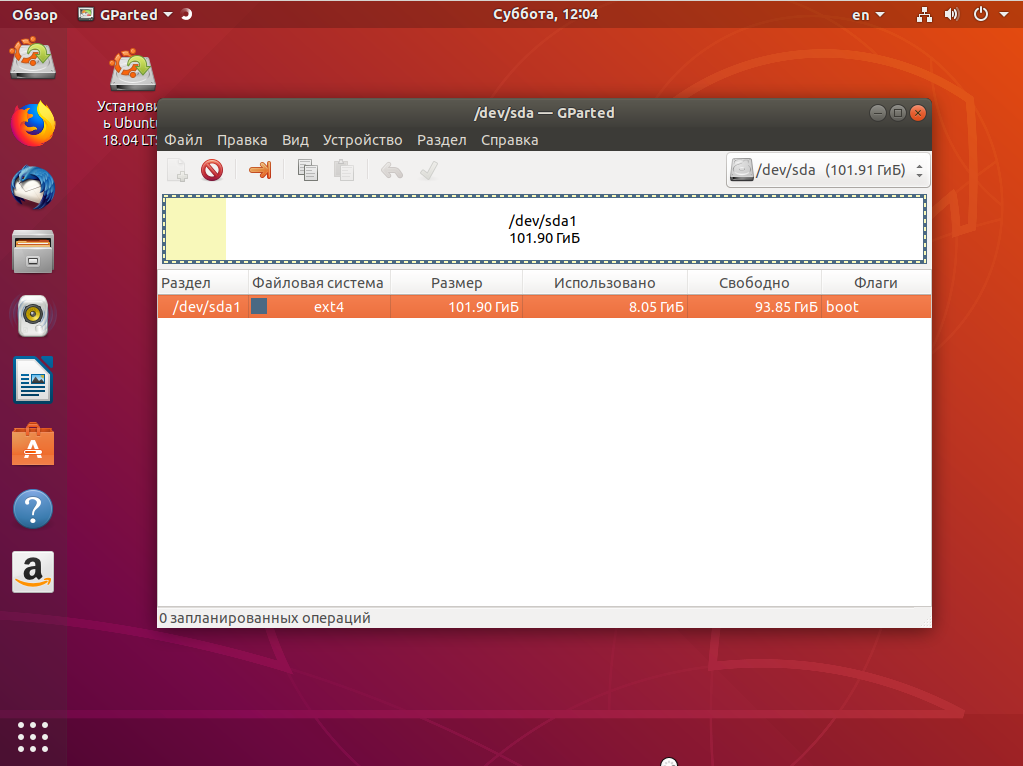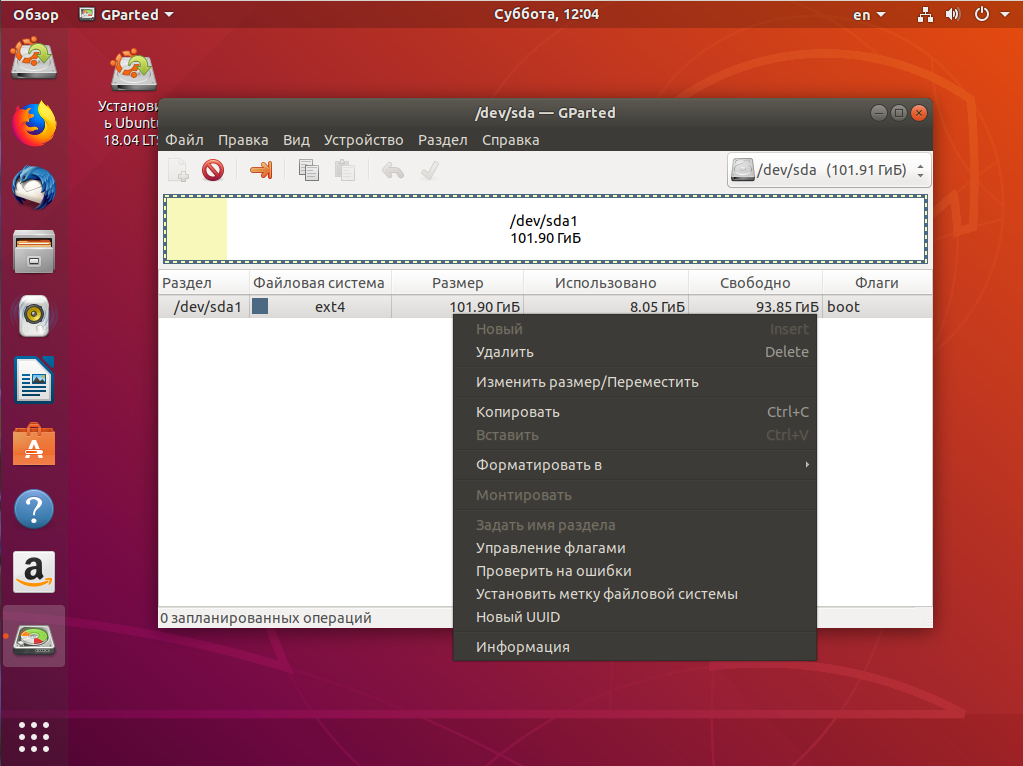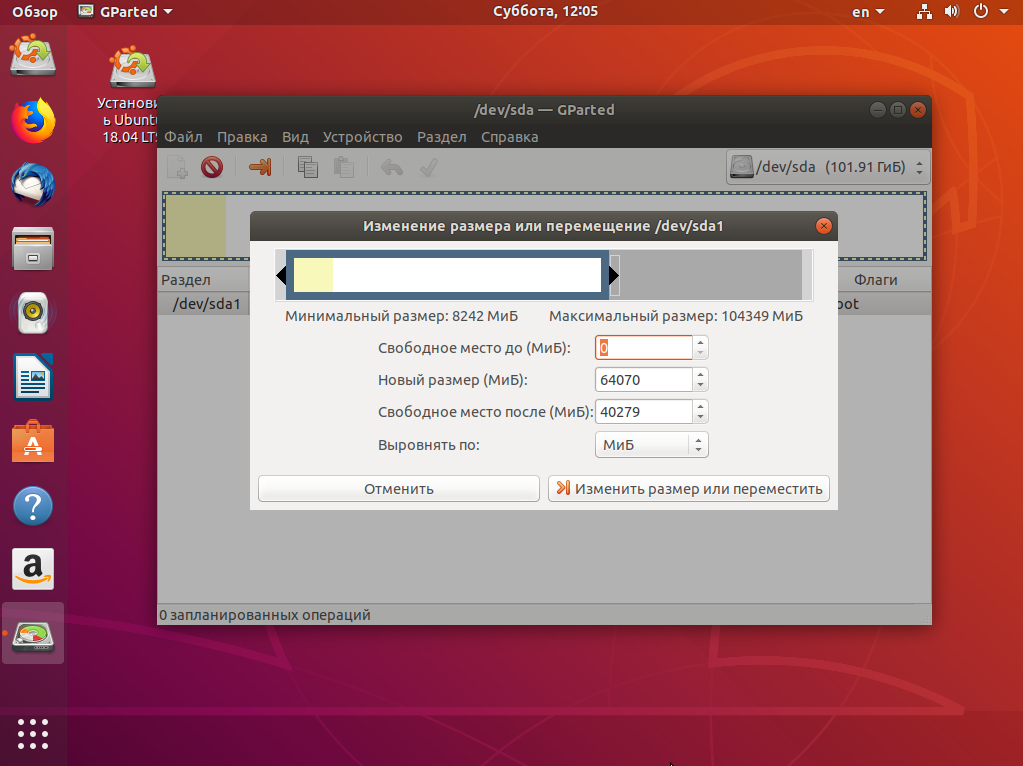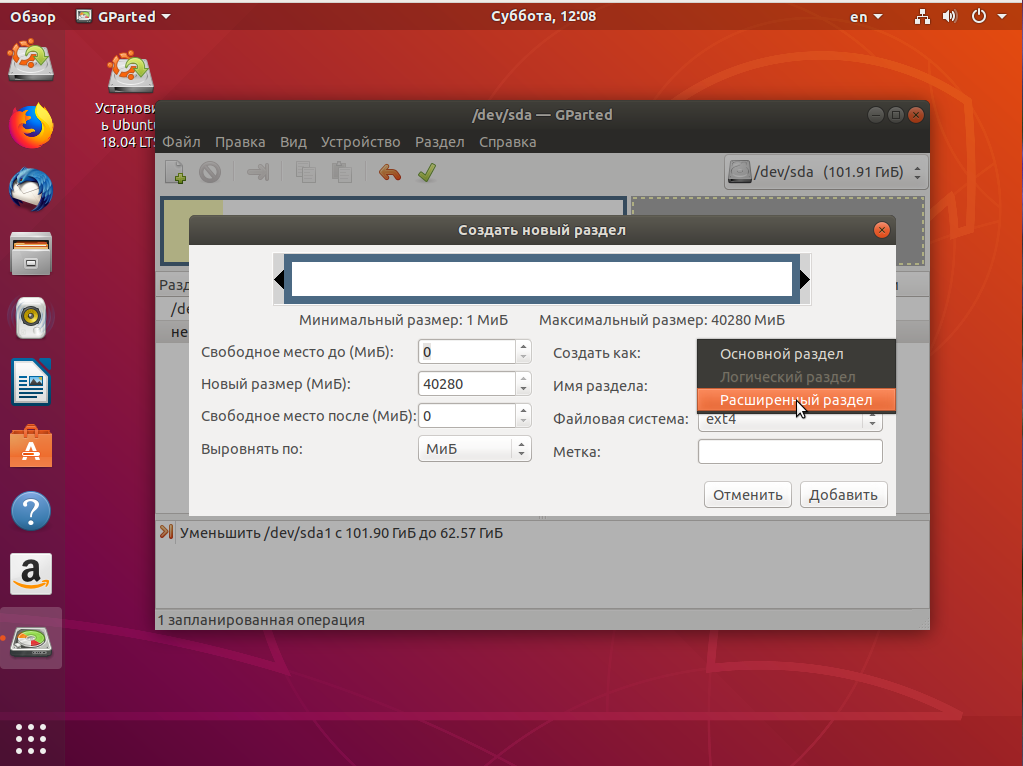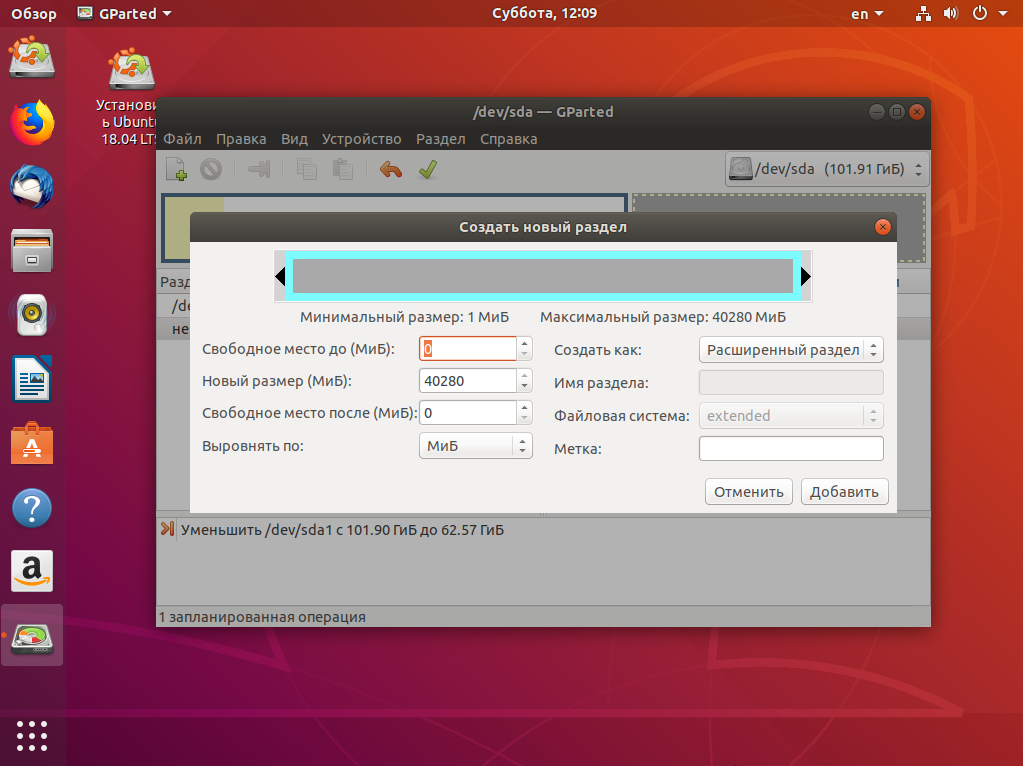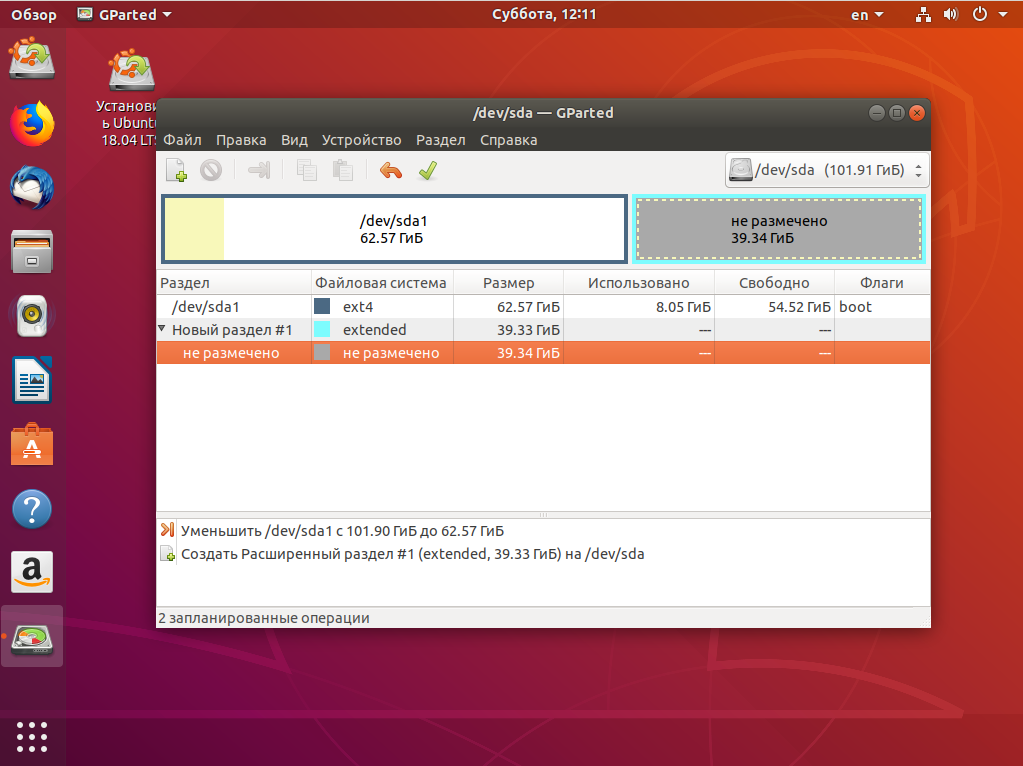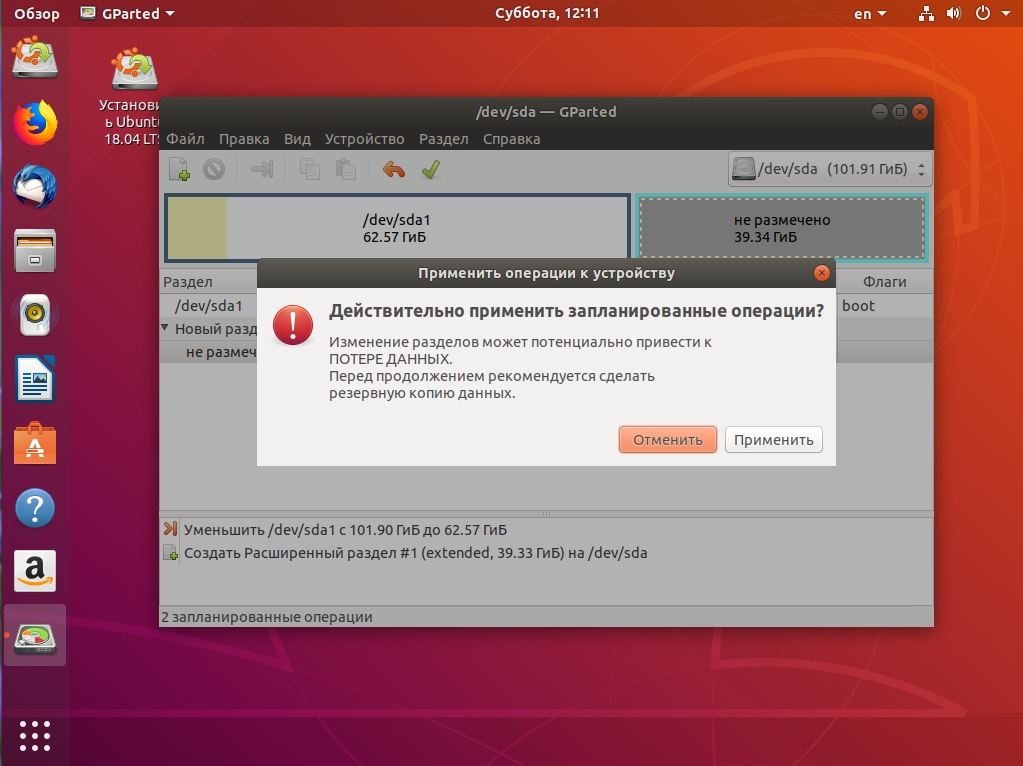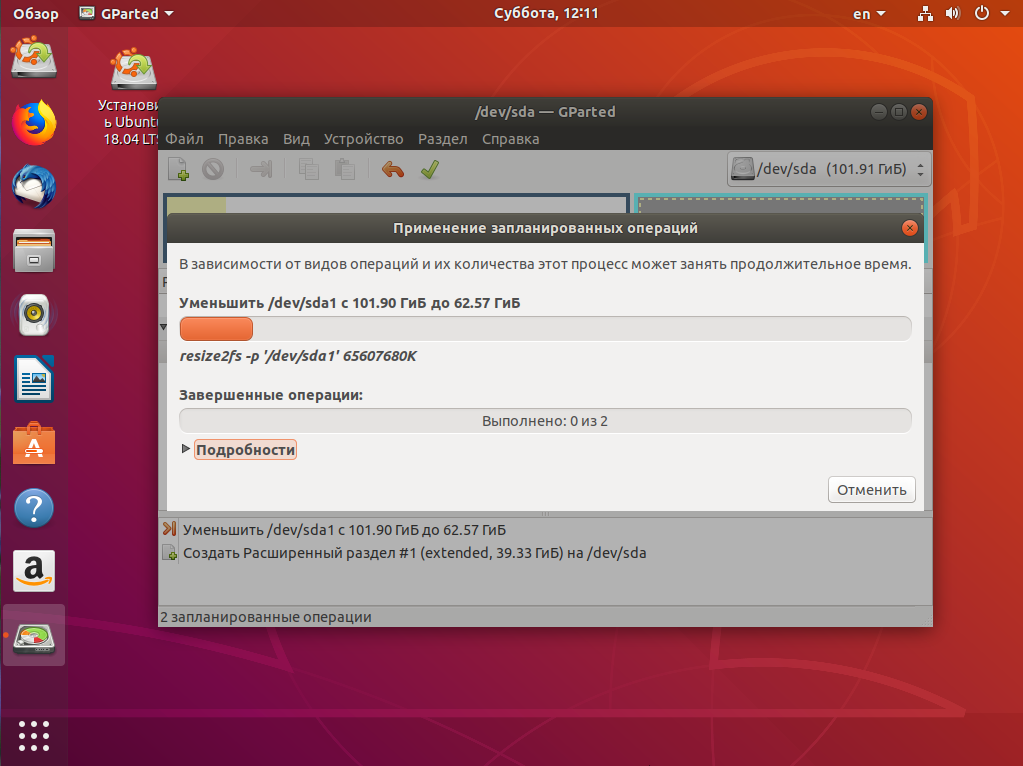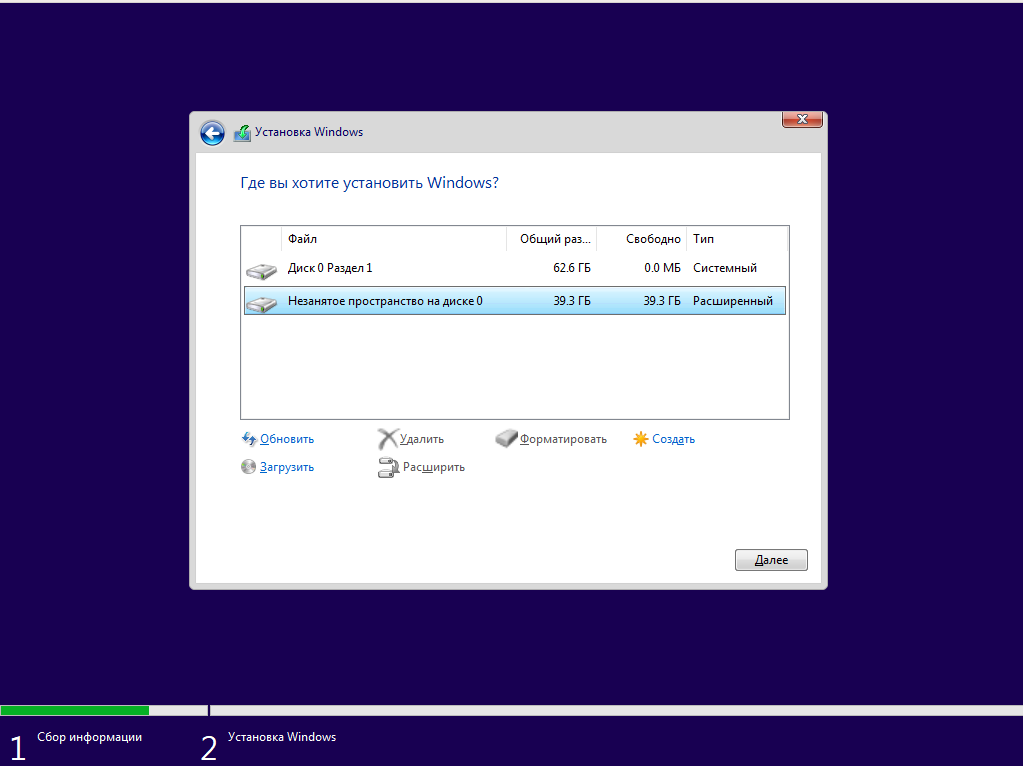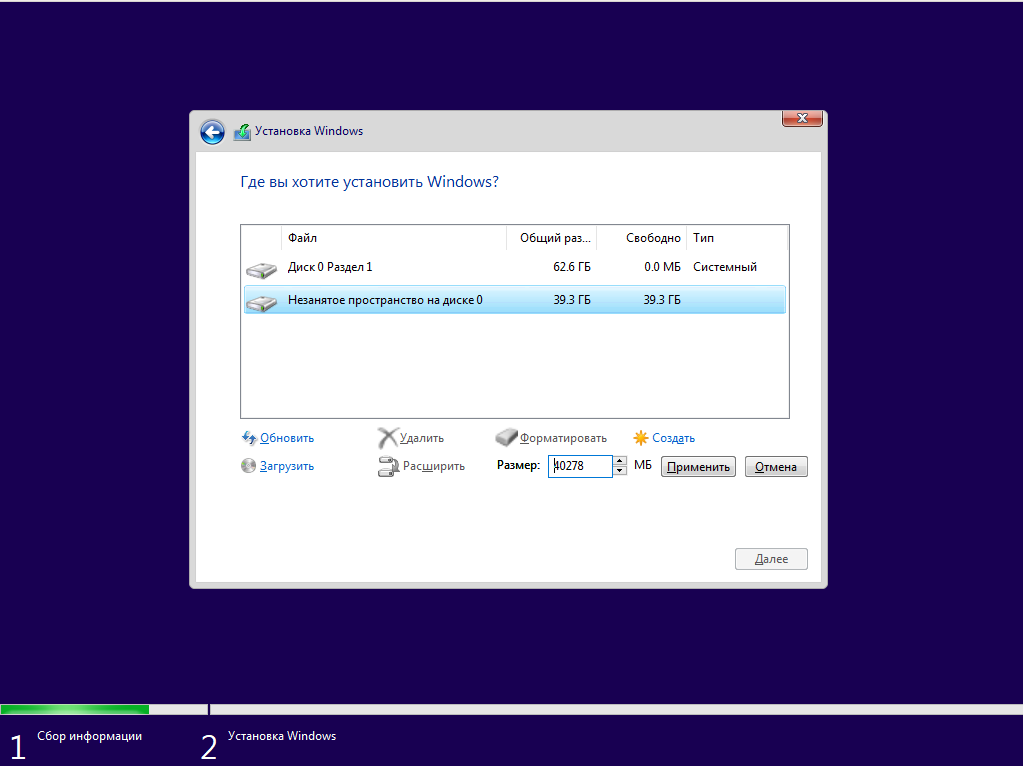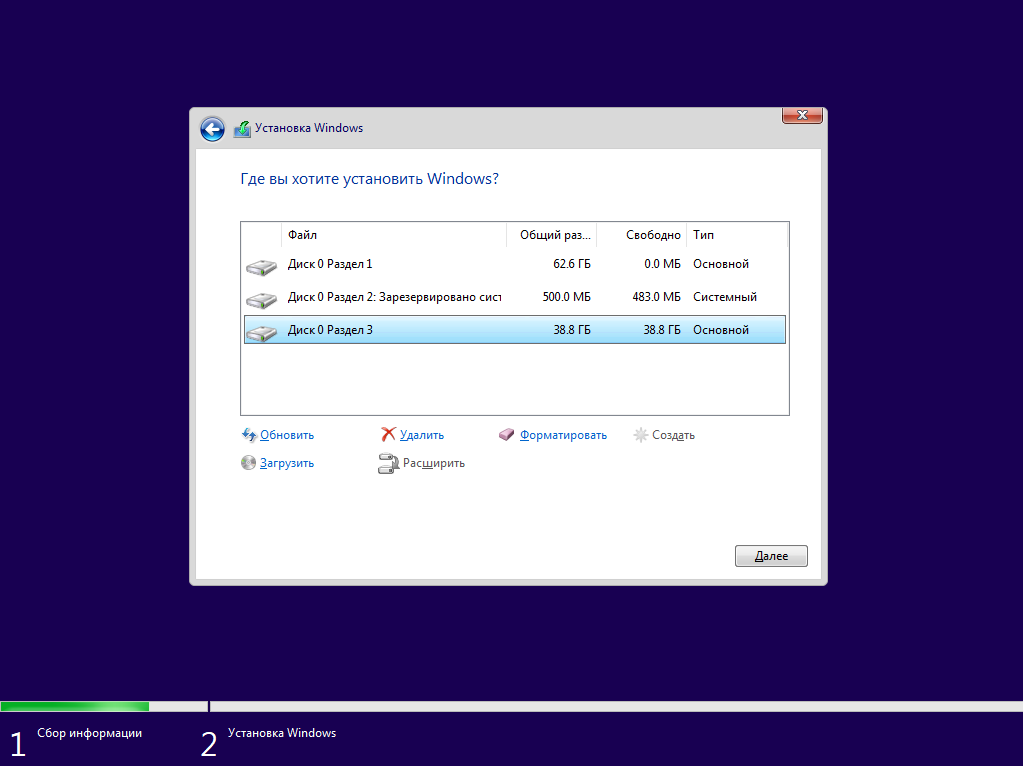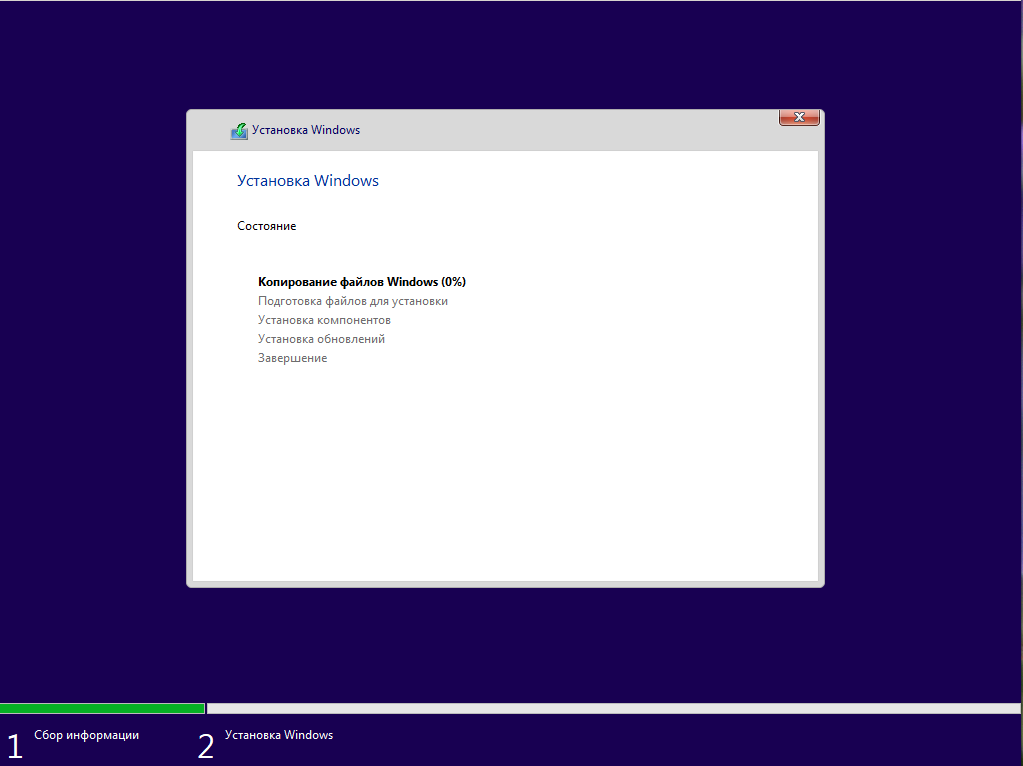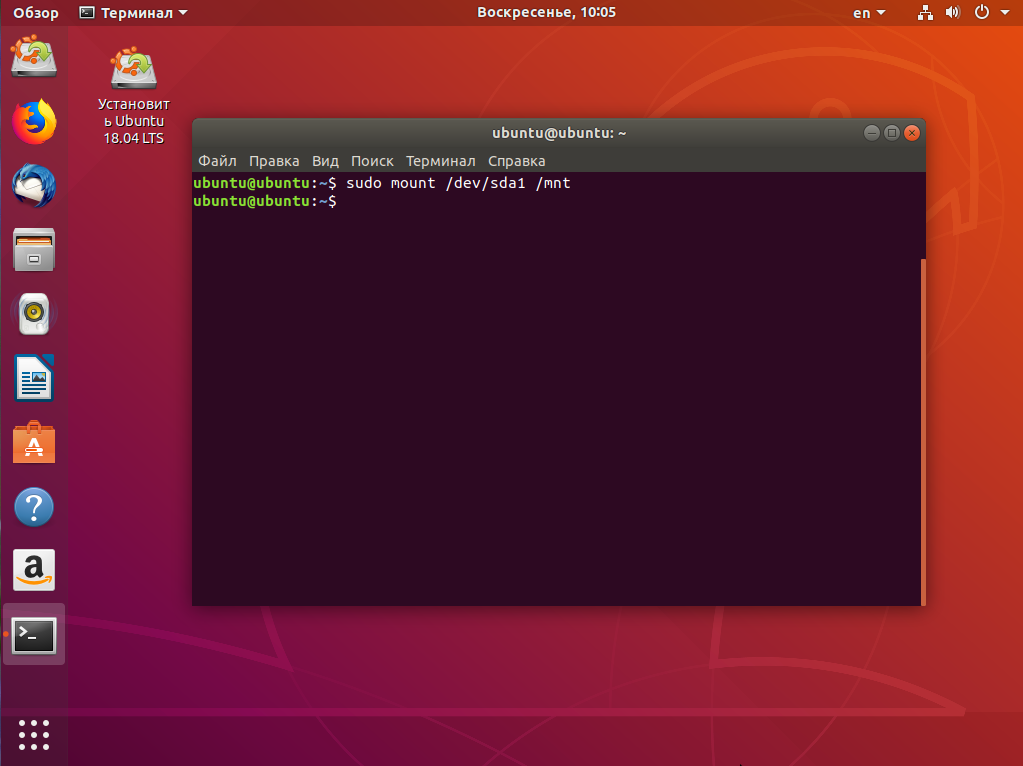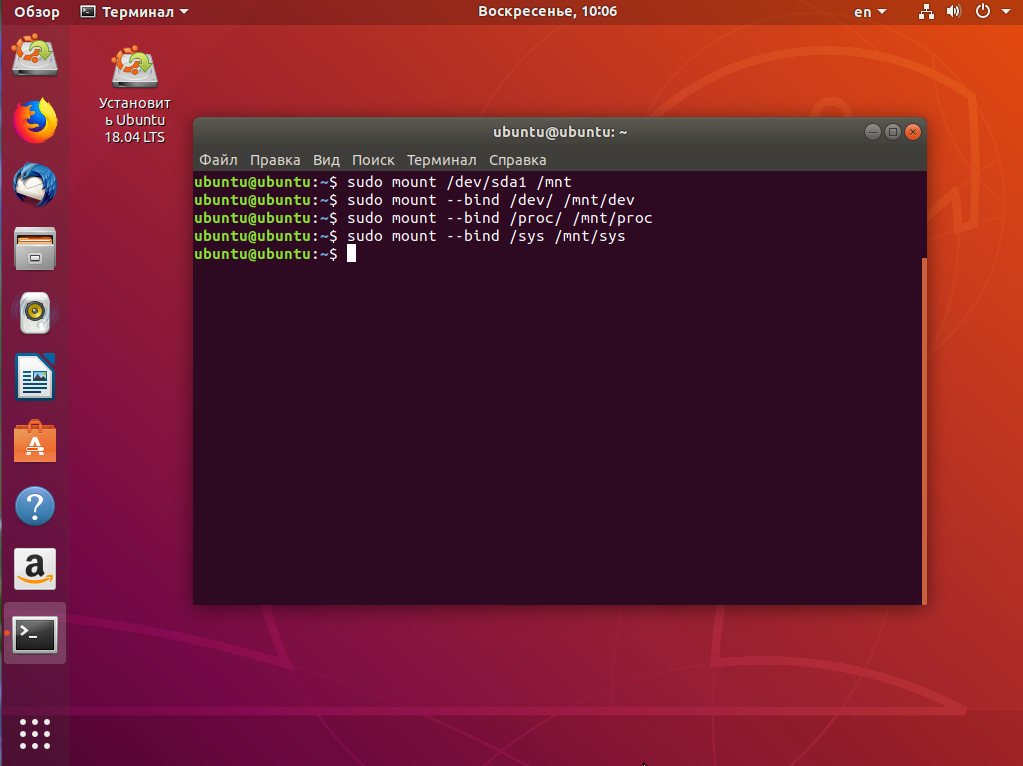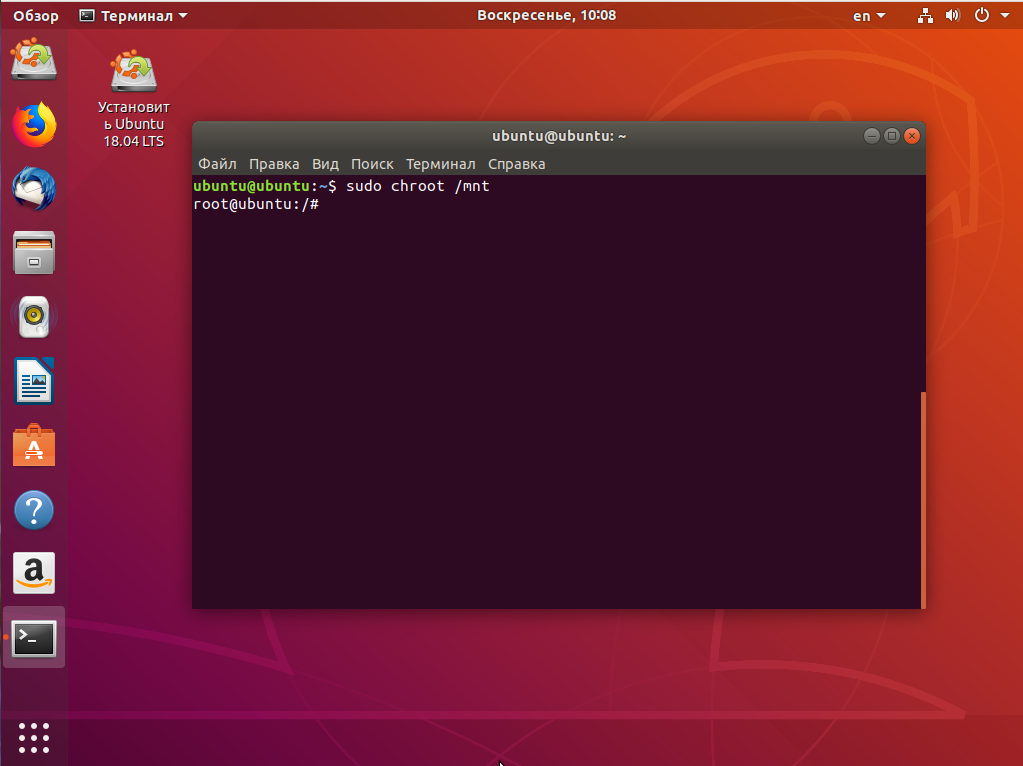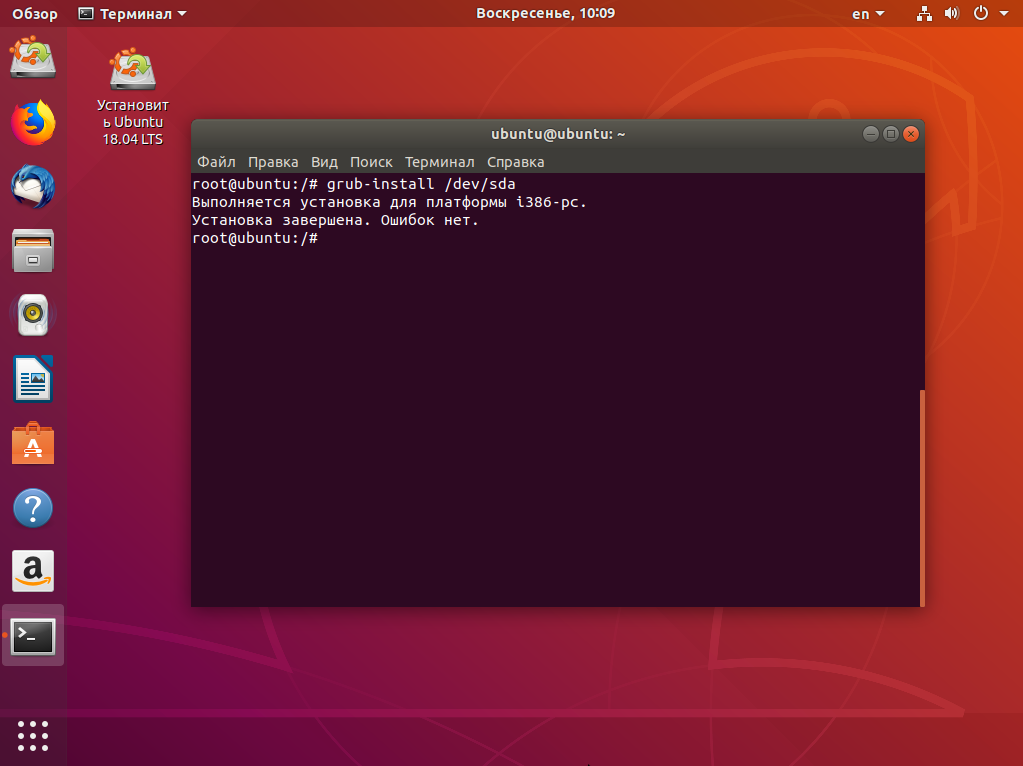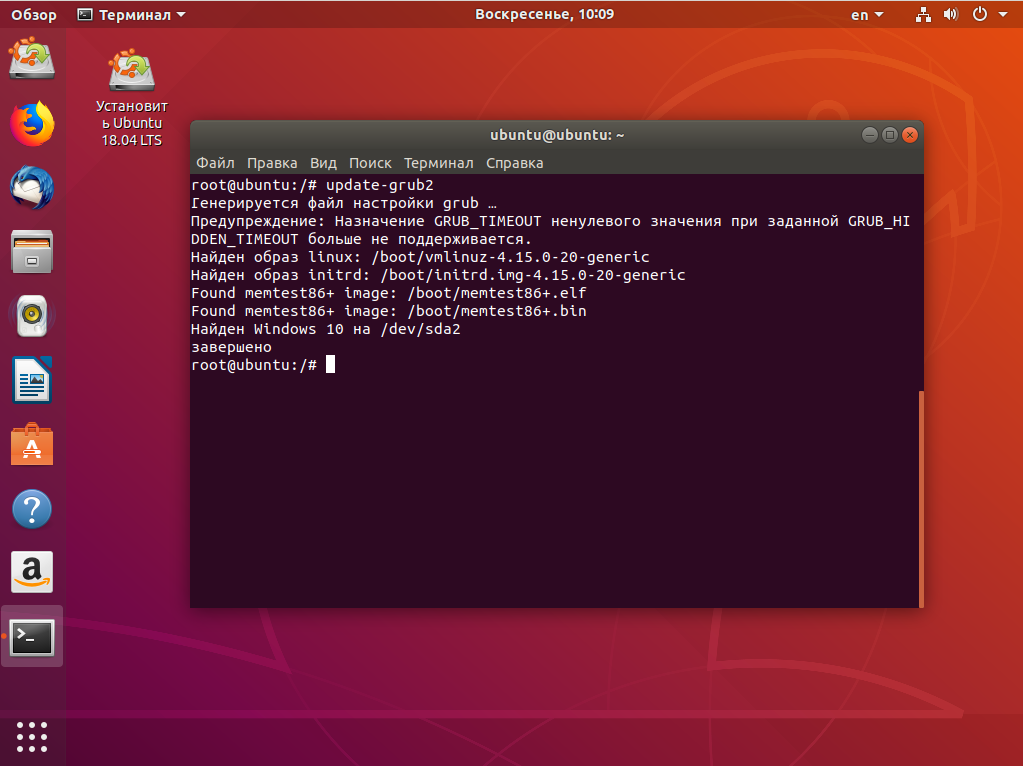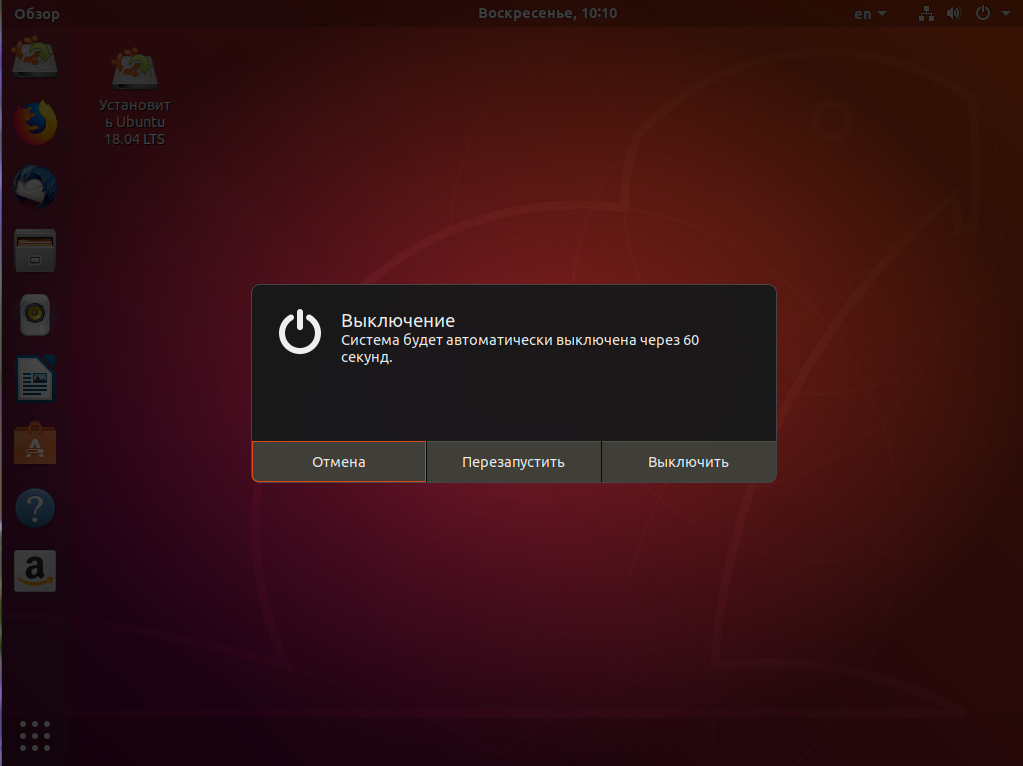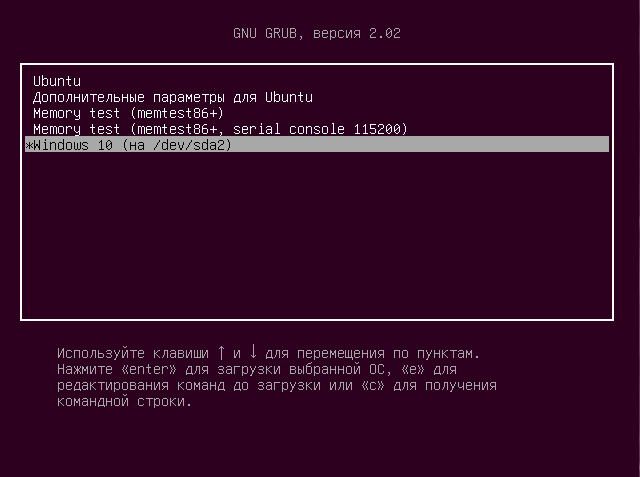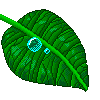как установить windows поверх ubuntu
Установка Windows после Ubuntu 18.04
Всем привет! Хочу поделиться опытом по установки windows после ubuntu, с возможностью оставить загрузчик GRUB и вашу версию Ubuntu.
Вообще я очень люблю Linux, и когда я только с ним познакомился, не совсем понимал его особенности, но все как говориться приходит с опытом. Не давно я купил новый компьютер и по старой традиции решил установить на весь жесткий диск Ubuntu, за долгое время работы на Linux я абсолютно разучился делать что то серьезное на Windows, я думаю что есть люди которые меня поймут)) В какой то момент мне понадобился Adobe XD для UX и UI дизайна мобильных интерфейсов, но вот задачка он идет только на MAC И Windows.
Первые проблемы от монтирования коренного dev/sda1
Перед установкой загрузчика windows нужно разметить диск, есть стандартная и пожалуй лучшая утилита GParted. Для начала нужно разметки диска его нужно от монтировать sda1, и тут возникает ошибка:
В этой ситуации я пробовал от монтировать его через терминал использую различные методы прочитанные в интернете, но все оказалось без полезно. Дело в том что это- корневой диск, и на нем запущен процесс, если бы у меня было несколько разделов, то все должно было бы получиться. Я так же пробовал использовать swap подкачку, но и это не дало результатов, кто то скажет «чувак это можно сделать через BIOS». Да согласен но моя версия BIOS старая и на ней нет возможности вносить изменения в жесткий диск.
Самый простой и безотказный способ создать новый раздел
Не доводя дело до фанатизма я смекнул, что будет если установлю еще одно версию Ubuntu, с помощью установщика выделю отдельный раздел, после установки форматирую его, поменяю файловую систему раздела под windows, и наконец установлю загрузчик windows. Ну как вам идейка? По моему не плохо.
Установка еще одной версии Ubuntu и создания нового раздела
Для начала выберите версию ubuntu, посмотрите их здесь После того как вы загрузите iso файл, его можно распаковать с помощью стандартной программы ‘ загрузочный диск ‘. вам тут даже флешка не нужна, но рекомендую на нее записать iso файл, позже я скажу зачем.
Теперь когда вы при установки Ubuntu дошли до раздела, » разметка жесткого диска » Выберите сколько места вам нужно в разделе sda2. После установки ubuntu, в утилите GParted вы увидите 2 раздела, sda1, sd2. Скорее всего новый раздел будет sda2, вам нужно будет выбрать пункт в меню GParted ‘ форматировать в ‘.
На рисунки выше показан формат ntfs, он как раз рассчитан под файловую систему windows.
Загрузчик Windows
Теперь возьмите другою флешку, и запишите на нее iso файл, для распаковки iso файлов под linux существуют различные утилиты. например DD, UNETBOOTIN, ETCHER, YUMI, но так как у моей сестры был windows, я не стал сильно в них разбираться и воспользовался Rufus. Эта утилита идет только на windows, но она самая простая в использовании, очень важный момент при записи загрузочного диска ubuntu, на рисунки ниже показано как должны выглядеть настройки, потому что вы с linux на windows записываете, а не на оборот, иначе при запуски загрузчика windows, BIOS его не уведет ubuntu, и не забудьте в BIOS указать приоритет USB.
Куда пропал GRUB после установки windows
Когда вы начали установку Windows не забудьте установить его рядом с ubuntu в раздел 2, не небу подробно говорить об установки windows. Я расскажу о том как вернуть GRUB, так как вы установили windows при включении компьютера, он вам почему то не предлагает выбрать операционную систему, а автоматически заходит windows. Помните я говорил о первой флешки, тут то она и нужна, есть 2 варианта. Первый выделить 10-15 GB под вторую Ubuntu, а после установки форматировать этот раздел, второй вариант, если же основная ubuntu для вас не важна, просто установите ее заново рядом с windows.
Надеюсь эта статья была для вас полезной, если вам что то не понятно или у вас есть способ на много проще, пишите обсудим
Установка Windows после Linux
Раньше я писал статью о том, как установить Linux после Windows, это довольно простая задача. Но многие пользователи удаляют Windows, ставят Linux, а потом понимают, что им снова нужна Windows. Вот только установить Windows на компьютер, где уже расположился Linux, немного сложнее.
При установке Linux автоматически определяются загрузчики других операционных систем, и добавляются в меню загрузки. Таким образом, вам не надо ничего дополнительно настраивать, чтобы запустить свою Windows. Но если вы устанавливаете Windows поверх Linux, то будет использован загрузчик Windows, и получить доступ к Linux без дополнительных настроек вы не сможете. Однако эта проблема вполне решаемая, и в сегодняшней статье мы поговорим, как правильно инсталлировать Windows после Linux.
Установка Windows после Linux
1. Разметка диска в Linux
Для установки Windows 10 после Linux вам нужно свободное пространство на диске, как минимум 50 гигабайт, а то и больше, если хотите устанавливать туда много игр и программ. Современные версии Windows хотят создавать два раздела:
Но тут надо учитывать один момент, если у вас используется таблица разделов MBR, то основных разделов может быть только четыре. И если у вас уже есть корневой раздел, домашний и swap для Linux, то раздел восстановления получается пятым, а это уже проблема, поэтому нужно создать расширенный раздел и уже там размечать разделы для Windows. Если вы ставите эту ОС на другой жёсткий диск, то никаких проблем нет, но я предполагаю что обе системы устанавливаются именно на один диск.
Загружаем наш диск, например Ubuntu, и запускаем Gparted:
Затем нужно уменьшить раздел. Для этого выберите нужный и кликните Изменить или переместить:
Затем уменьшите раздел так, чтобы после него оставалось 40-50 гигабайт:
Далее выберите свободное пространство и щёлкните в контекстном меню пункт Новый:
Выберите всё доступное место, а потом нажмите Ок:
2. Разметка диска в Windows
Теперь надо разобраться, как поставить Windows после Linux. Я не буду рассматривать все шаги установщика Windows. Вы их и так знаете. На шаге выбора раздела для установки кликните по свободному месту, которое подготовили раньше. Система не будет показывать расширенных разделов и других дополнительных параметров диска, только размер, это для неё нормально.
Затем нажмите кнопку Создать и выберите размер раздела. Можно согласиться с тем, что предлагает установщик:
Затем согласитесь на создание дополнительных разделов для системных файлов:
Дальше выбирайте только что созданный системный размер и нажимайте Далее. Осталось дождаться завершения установки.
3. Восстановление загрузчика Linux
После того, как вы окажетесь на рабочем столе Windows, работа с Windows будет завершена, и вам надо снова загрузиться с LiveCD Ubuntu или дистрибутива Linux, который у вас установлен. Дальше мы будем выполнять действия, описанные в статье о восстановлении загрузчика Grub.
Сначала нам нужно примонтировать корневой раздел с Linux, в моём случае это /dev/sda1:
sudo mount /dev/sda1 /mnt
Если раздел /boot у вас также существует отдельно, его тоже надо примортировать. Затем подключаем подсистемы взаимодействия с ядром в папку /mnt, куда мы раньше примонтировали корень:
И переходим в окружение нашего установленного ранее Linux с помощью команды chroot:
Далее мы можем заняться восстановлением загрузчика. Сначала установим его на диск:
Затем создадим новый конфигурационный файл, в котором уже будет наша только что установленная Windows:
Дальше осталось перезагрузить компьютер:
Теперь в качестве загрузчика будет использоваться Grub2 и в списке операционных систем отобразится Ubuntu и Windows, чего мы и добивались:
Выводы
В этой статье мы рассмотрели, как выполняется установка Windows после Linux. Это довольно нетипичная ситуация, но для многих пользователей информация может быть полезной. А вы используете Windows рядом с Linux? Напишите в комментариях!
Нет похожих записей
Оцените статью:
Об авторе
Основатель и администратор сайта losst.ru, увлекаюсь открытым программным обеспечением и операционной системой Linux. В качестве основной ОС сейчас использую Ubuntu. Кроме Linux, интересуюсь всем, что связано с информационными технологиями и современной наукой.
36 комментариев
Я делал проще, так как я юзал кубунту, то делал так После установки всех систем заходил с флешки как лайф запуск, там искал системные настройки, там же есть пункт восстановление загрузчика.Все запускал, и при загрузке появлялось меню загрузчика линукса
Я обычно устанавливаю boot-repare после загрузки в LiveCD. Мне так больше нравится.
Забыл сказать, что давно не пользуюсь Windows. Даже не держу её на диске. Когда-то устанавливал её в «виртуалке» для каких-то нужд. Теперь даже этого не делаю.
А чем заменяете виндузовые программы? В линуксе не всё есть.
не все. ну только если специализированные да массово платные софты, типа фотошопа и orcad-лайков. да и те можно заменить гимпом (ну, немного интерфейс непривычный) и spice-моделями.
а так. MS Office? я использую WPS Office. А что там еще надо? Ranger вместо тотал-командеров. Xfreerdp для подключений по RDP.
в конце концов, вайн в последнее время неплохо справляется вындовозной софтиной, но его использую лишь для пары игрушек.
Аналогов Cubase вообще нет, а то что есть не дотягивает по функционалк
У меня в Gparted почему-то скрытп опция создать как расширенную партиуию
GOSHA, пишите еще. Нам очень важно ваше мнение!
Лучше (если есть возможность) ставить системы на разные физические диски, благо теперь этого добра хватает, меньше проблем.
Я примерно представлял принцип установки Windows после Linux, но не знал всех точных действий и комманд. Спасибо за статью.
ПС: использую 2 OS на ноуте.
После установки Win для нормальной работы Linux’a нужно просто восстановить загрузчик. Это на системах с BIOS. С UEFI всё по-другому. Там, как правило, нет загрузчика GRUB. Описаний, как это сделать, навалом на просторах интернета. И смысл всех телодвижений сводится к загрузке с live cd, примонтированию нужных разделов и установки загрузчика. Всё это проверено тысячами пользователей на разных системах. И нет никакого смысла устанавливать какие-то сторонние программы.
А, ну, очевидно, кто не работал с Ardour или Bitwig и заявляет о звуке в GNU как о слабейшем его месте ))
UEFI нужно уметь пользоваться. Вот и весь секрет.
Какая разница 2020-2005 не у всех современные платы, к тому же игровые. bios еще на многих платах имеется и MBR еще до сих пор актуален и думаю не скоро исчезнет.
Linux же со своей демократичностью и дружелюбием к пользователю становится все привлекательней и востребовательней, но и от WiNDOWS не хочется отказываться хотя бы потому что за нее были потрачены деньги своего кошелька.Пусть это и было давно и система была не 10ка а всеми обожаемая XPка или по народному славянскому прозвищу полюбовно (Хрюшка)
Статья эта на мой взгляд полезная до сих пор, Но это мнение с простора обычного пользователя а профессионалы компьютерных системо-плат пусть создают свои блоги, ресурсы выкладывают в сеть для обозрения мы будем только за такое сотрудничество конкуренция еше никому не помешала.
Если поставил Линукс, то на зачем возвращаться обратно к старой жене?
а у меня gparted не хочет размечать жд, пишет «Минимальный размер 236462 Миб, Максимальный размер 236462 Миб»(((((((((((((((((((((. Жд старый, ноут Асус k50-ij, установлена Линукс Минт 18.3 32 бит, чё делать? Загрузить линукс в liveCD режиме (с установочного диска) и через него жд разметить?
Дано:
ноутбук Sony
500gb HDD диск
все на диске стер в ноль
Установил Ubuntu 20.04 без проблем
далее как только не пытался поставить Windows проблемы на этапе выбора места установки «нам не удалось найти новый или существующий раздел». диск тер перетер по нескольку раз, монтировал и в EXfat и NTFS проблема та же
пытался пользоваться вышеописанный способом.
последний раз все затер, сделал NTFS формат, установил установить Ubuntu 20.04 в стандартной конфигурации с форматированием (по умолчанию)
дальше загрузил лайф диск Ubuntum gparted и вижу немного отличную от описанной выше картину
1 недопустимый аргумент во время позиционирования для чтения на /dev/sdb
2 сами диски/разделы видны вот так
/dev/sda1 fat32 512 МиБ
/dev/sda1 extended 465.26 Гиб
/dev/sda5 ext4 465.26 Гиб
не размечено 1,02 Миб
не пойму что здесь удалять/создавать?
есть возможность создать только Логический раздел, а не расширенный как предлагает автор статьи
вот принтскрин https://ibb.co/nQjz3kf
метод тыка ничего не дал 🙂
3 так видит установщик Windows 10 диски
Диск 0 Раздел 1 512 Мб Свободно 510 Мб Системный
Диск 0 Раздел 2 465,3 Гб Свободно 0 Мб Логический
повторюсь, Ubuntu загружается без проблем
у меня другие окошки в компе на линоксе, поэтому вот как чайнику, совершенно не понятно что делать
сейчас фотошоп и офис 2007 на кубунте нормально работает в wine
Установка Windows поверх Ubuntu
Как установить Винду поверх Убунту, чтобы можно было использовать две системы? Есть более-менее не геморный способ?
Бэкапить корень, хомяк, другие разделы, если есть, форматировать хард, накатывать маздайку, восстанавливать бэкап и переустанавливать загрузчик.
/* Не, проще форматнуть и заново ставить, сначала маздай, потом бубунту. А еще лучше ничего не трогать.
*/
Конечно. Создаешь в gparted отдельный ntfs-раздел и устанавливаешь на него оффтопик, потом с live cd с убунтой восстанавливаешь grub и все.
Не так все просто, маздай не умеет грузиться с логических разделов. Ему надо, чтобы диск Цэ был первым основным разделом.
grub загрузит, какая разница что умеет или не умеет windows?
Я могу ошибаться, но, насколько я знаю, начиная с вин 7 это уже не актуально.
И давно GRUB умеет загружать виндовое ядро?
Через что восстанавливать Grub?
загрузочный диск с которого ты устанавливал ubuntu, инструкции нагуглишь легко
Не знаю, я семерку очень нечасто вижу 🙂
Chainloading он всегда умел, не?
Да. И это не загрузка ядра.
И давно GRUB умеет загружать виндовое ядро?
А какое отношение это имеет к теме разговора? Никто, включая ТС не сказал ни слова про загрузку именно ядра, к чему этот нелепый вопрос?
Несмотря на внушительный список кривых поделий, я думаю, что проблема в первую очередь в руках.
Даже если руки и кривые, то что Убунта не ломается в таких условиях, явное её преимущество над другими дистрами.
А какое отношение это имеет к теме разговора?
Перечитай свой нелепый комментарий. Трижды.
Установка Windows 10 поверх ubuntu [duplicate]
У меня нет абсолютно никакого опыта работы с Linux, и я отчаянно нуждаюсь в том, чтобы восстановить и снова запустить мой компьютер с Windows.
Как удалить Ubuntu и переустановить Windows?
101 ответ
Примечание: вам может потребоваться увеличить bs (размер блока) или коэффициенты счета на GPT-диске. Я не смог найти точные числа, но изменение счетчика до 8 или bs до 4096 должно сделать трюк.
Когда Windows загружается, в управлении дисками щелкните правой кнопкой мыши на загрузочном разделе и примените флаг загрузки. Перезагрузите
. Надеемся, что это сработает.
Если это так, удалите раздел Linux из управления дисками. Вы закончили.
Если вы можете загружать Ubuntu Live CD, выберите опцию «Попробовать Ubuntu». Затем попробуйте установить его снова, выбрав ручное разбиение на разделы, Это последняя опция на шаге «Подготовьте свой диск». Переустановите его в том же разделе, который вы пытались раньше.
Сначала удалите старый раздел Ubuntu (вы можете узнать старый раздел Ubuntu, посмотрев столбец типа раздела, он должен иметь тип как ext4 или ext3) Затем создайте новый раздел, нажав кнопку «Добавить». В новом диалоговом окне измените параметр «Не использовать раздел» с ext4, установите отметку «галочка» в поле «Формат», а в нижнем списке выбора выберите /, затем нажмите «ОК». Убедитесь, что вы выбираете устройство установки загрузчика как /dev/sda (если вы устанавливаете на локальный жесткий диск). Затем продолжайте. Посмотрите, появляется ли сообщение об ошибке. Если он завершается успешно, он должен предоставить вам сообщение с двумя вариантами: «Продолжайте пытаться Live CD» и «Перезагрузите компьютер, чтобы использовать новую установленную систему». Перезагрузите ноутбук.
Я думаю, что он должен работать.
Для удаления Ubuntu вам понадобится DVD-диск с Windows Recovery или установочный DVD-диск или DVD-диск Ubuntu Live.
Примечание. Если у вас нет Windows Recovery или установочного DVD, вы можете загрузить официальное ISO-файлы для Windows 10, Windows 8 или Windows 7 из Центра загрузки Microsoft. Windows будет установлена только как оценочная копия в течение 30 дней без подлинного ключа продукта.
Использование DVD-диска восстановления Windows или установочного DVD
Использование Ubuntu Live DVD и Boot Repair
Возьмите носитель для восстановления Windows или установочный компакт-диск и загрузитесь с него. Вы должны увидеть этот или аналогичный экран на компакт-диске для восстановления. Вы должны увидеть это на компакт-диске с установочным носителем. Нажмите «Восстановить компьютер», и вы увидите экран, подобный первому изображению.
Возьмите носитель для восстановления Windows или установочный компакт-диск и загрузитесь с него. Вы должны увидеть этот или аналогичный экран на компакт-диске для восстановления.
sudo add-apt-repository ppa:yannubuntu/boot-repair sudo apt-get update sudo apt-get install boot-repair Откройте командную строку, затем введите bootrec /fixmbr в командную строку.
Удаление разделов Ubuntu
Возьмите носитель для восстановления Windows или установочный компакт-диск и загрузитесь с него. Вы должны увидеть этот или аналогичный экран на компакт-диске для восстановления.
sudo add-apt-repository ppa:yannubuntu/boot-repair sudo apt-get update sudo apt-get install boot-repair
Откройте командную строку, затем введите bootrec /fixmbr в командную строку.
Перезагрузитесь и загрузитесь в Windows. Затем выполните следующие действия, чтобы удалить разделы Ubuntu.
Перезагрузитесь и загрузитесь в Windows. Затем выполните следующие шаги, чтобы удалить разделы Ubuntu.
Введите эти строки в терминале по одной строке за раз.
Если у вас нет компакт-диска Windows и удален раздел Ubuntu
Вы можете войти в утилиту управления дисками и удалить раздел Ubuntu. Щелкните правой кнопкой мыши Мой компьютер, выберите «Управление», «Дисковая утилита». После удаления раздела щелкните правой кнопкой мыши «Мой компьютер», выберите «Свойства» и перейдите на вкладку «Дополнительно». Перейдите в «Пуск и восстановление», установите Windows в качестве операционной системы по умолчанию и установите время для отображения списка операционных систем на 0 и нажмите «ОК».
На самом деле решение этого очень легко, любой может это сделать. Прежде всего. Загрузите что-то под названием EasyBCD (есть бесплатная версия, вам нужно загрузить ее в Windows, так как это EXE). Http://neosmart.net/download.php?id=1 запускается через настройку.
Инструкции по установке консоли восстановления находятся здесь: http://support.microsoft.com/?kbid=314058
Однако, поскольку у вас нет компакт-диска, вам нужно попробовать его установить из того, что у вас уже есть. Откройте диалог запуска (win + r или start-> run) и введите следующее:
Затем вам придется перезагрузиться в окна и выбрать консоль восстановления во время ее загрузки. Оттуда вам нужно запустить FIXMBR, который описан здесь: http://support.microsoft.com/?kbid=314058
Как только это будет выполнено успешно, ваш компьютер будет снова загрузитесь в окна.
Из Windows 7 установите easyBCD.exe (вы можете найти его на www.softpedia.com)
Запустите его и выберите RepairMBR
Затем удалите некоторые разделы, сделанные Ubuntu’s система.
Примечание: вам может потребоваться увеличить bs (размер блока) или коэффициенты счета на GPT-диске. Я не смог найти точные числа, но изменение счетчика до 8 или bs до 4096 должно сделать трюк.
Когда Windows загружается, в управлении дисками щелкните правой кнопкой мыши на загрузочном разделе и примените флаг загрузки. Перезагрузите
. Надеемся, что это сработает.
Если это так, удалите раздел Linux из управления дисками. Вы закончили.
Если вы можете загружать Ubuntu Live CD, выберите опцию «Попробовать Ubuntu». Затем попробуйте установить его снова, выбрав ручное разбиение на разделы, Это последняя опция на шаге «Подготовьте свой диск». Переустановите его в том же разделе, который вы пытались раньше.
Сначала удалите старый раздел Ubuntu (вы можете узнать старый раздел Ubuntu, посмотрев столбец типа раздела, он должен иметь тип как ext4 или ext3) Затем создайте новый раздел, нажав кнопку «Добавить». В новом диалоговом окне измените параметр «Не использовать раздел» с ext4, установите отметку «галочка» в поле «Формат», а в нижнем списке выбора выберите /, затем нажмите «ОК». Убедитесь, что вы выбираете устройство установки загрузчика как /dev/sda (если вы устанавливаете на локальный жесткий диск). Затем продолжайте. Посмотрите, появляется ли сообщение об ошибке. Если он завершается успешно, он должен предоставить вам сообщение с двумя вариантами: «Продолжайте пытаться Live CD» и «Перезагрузите компьютер, чтобы использовать новую установленную систему». Перезагрузите ноутбук.
Я думаю, что он должен работать.
Для удаления Ubuntu вам понадобится DVD-диск с Windows Recovery или установочный DVD-диск или DVD-диск Ubuntu Live.
Примечание. Если у вас нет Windows Recovery или установочного DVD, вы можете загрузить официальное ISO-файлы для Windows 10, Windows 8 или Windows 7 из Центра загрузки Microsoft. Windows будет установлена только как оценочная копия в течение 30 дней без подлинного ключа продукта.
Использование DVD-диска восстановления Windows или установочного DVD
Использование Ubuntu Live DVD и Boot Repair
Возьмите носитель для восстановления Windows или установочный компакт-диск и загрузитесь с него. Вы должны увидеть этот или аналогичный экран на компакт-диске для восстановления. Вы должны увидеть это на компакт-диске с установочным носителем. Нажмите «Восстановить компьютер», и вы увидите экран, подобный первому изображению.
Возьмите носитель для восстановления Windows или установочный компакт-диск и загрузитесь с него. Вы должны увидеть этот или аналогичный экран на компакт-диске для восстановления.
sudo add-apt-repository ppa:yannubuntu/boot-repair sudo apt-get update sudo apt-get install boot-repair Откройте командную строку, затем введите bootrec /fixmbr в командную строку.
Удаление разделов Ubuntu
Возьмите носитель для восстановления Windows или установочный компакт-диск и загрузитесь с него. Вы должны увидеть этот или аналогичный экран на компакт-диске для восстановления.
sudo add-apt-repository ppa:yannubuntu/boot-repair sudo apt-get update sudo apt-get install boot-repair
Откройте командную строку, затем введите bootrec /fixmbr в командную строку.
Перезагрузитесь и загрузитесь в Windows. Затем выполните следующие действия, чтобы удалить разделы Ubuntu.
Перезагрузитесь и загрузитесь в Windows. Затем выполните следующие шаги, чтобы удалить разделы Ubuntu.
Введите эти строки в терминале по одной строке за раз.
Если у вас нет компакт-диска Windows и удален раздел Ubuntu
Вы можете войти в утилиту управления дисками и удалить раздел Ubuntu. Щелкните правой кнопкой мыши Мой компьютер, выберите «Управление», «Дисковая утилита». После удаления раздела щелкните правой кнопкой мыши «Мой компьютер», выберите «Свойства» и перейдите на вкладку «Дополнительно». Перейдите в «Пуск и восстановление», установите Windows в качестве операционной системы по умолчанию и установите время для отображения списка операционных систем на 0 и нажмите «ОК».
На самом деле решение этого очень легко, любой может это сделать. Прежде всего. Загрузите что-то под названием EasyBCD (есть бесплатная версия, вам нужно загрузить ее в Windows, так как это EXE). Http://neosmart.net/download.php?id=1 запускается через настройку.
Инструкции по установке консоли восстановления находятся здесь: http://support.microsoft.com/?kbid=314058
Однако, поскольку у вас нет компакт-диска, вам нужно попробовать его установить из того, что у вас уже есть. Откройте диалог запуска (win + r или start-> run) и введите следующее:
Затем вам придется перезагрузиться в окна и выбрать консоль восстановления во время ее загрузки. Оттуда вам нужно запустить FIXMBR, который описан здесь: http://support.microsoft.com/?kbid=314058
Как только это будет выполнено успешно, ваш компьютер будет снова загрузитесь в окна.